音楽制作の世界へようこそ!DTM(作曲)を始めてみようと思っても、最初の一歩がなかなか踏み出せなかったり、ソフトウェアのインストールなどに戸惑うことがあります。
この記事では、無料で高機能なDAWソフトウェアであるCakewalk by BandLabのインストール方法を順を追って解説します。
Cakewalkはプロレベルの音楽制作を可能にする充実した機能を備えながら、直感的な操作が可能なため、初心者から上級者まで幅広く支持されています。このガイドを通じてあなたもCakewalkの世界に踏み出し、自分だけの音楽を創造する喜びを体験してください。では、早速始めましょう!
インストール前の確認事項
Cakewalkをスムーズにインストールし快適に使用するためには、いくつかの準備が必要です。以下のステップを確認し、インストールに必要な条件を整えましょう。
システム要件
- OS:Windows 8.1以降(64ビットのみ)
- CPU:IntelまたはAMDのマルチコア
- RAM:8GB
- 空きディスク容量:3GB
- 画面解像度:1280×800
- ハードウェア:ASIO互換推奨
CakewalkはWindows専用ソフトなので、もしお使いのパソコンがiOSの場合、インストールするにはBoot Campを利用してインストールすることになります。
BandLabのアカウント作成
Cakewalkをダウンロードするには、BandLabのアカウントが必要になります。BandLabの公式ウェブサイトにアクセスし、アカウントを作成してください。※無料で作成できます。
BandLabのアカウント作成ページはこちら。
1.アカウント作成ページに移動したら、名前・メールアドレス・パスワードを入力し「サインアップ」をクリック。
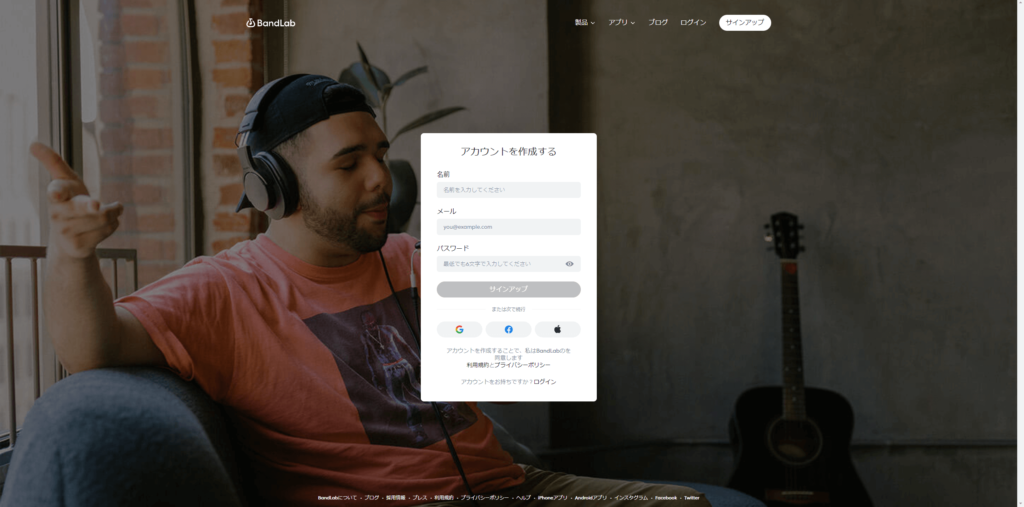
2.プロフィールを設定しましょうという画面が出るので、ユーザーネームを決めて「続ける」をクリック。(このユーザーネームは後で変更可能です。特になければそのままでかまいません。)
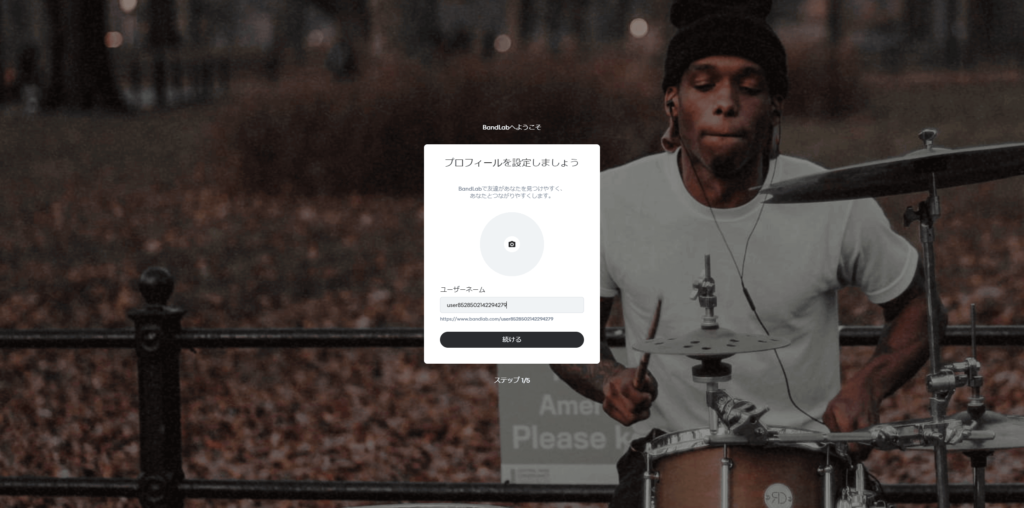
3.選択肢から好きなものを選んで「続ける」をクリック。
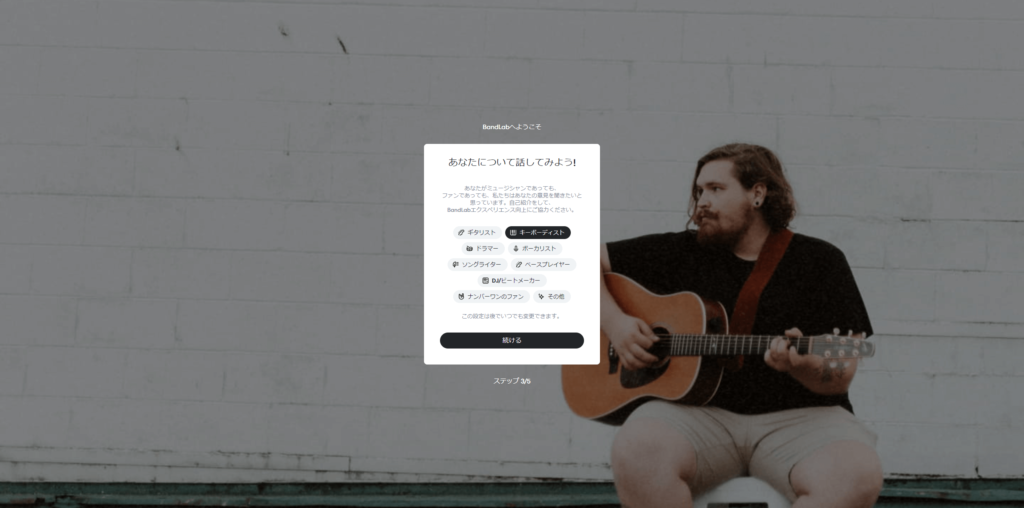
4.選択肢から好きなものを選んで「続ける」をクリック。
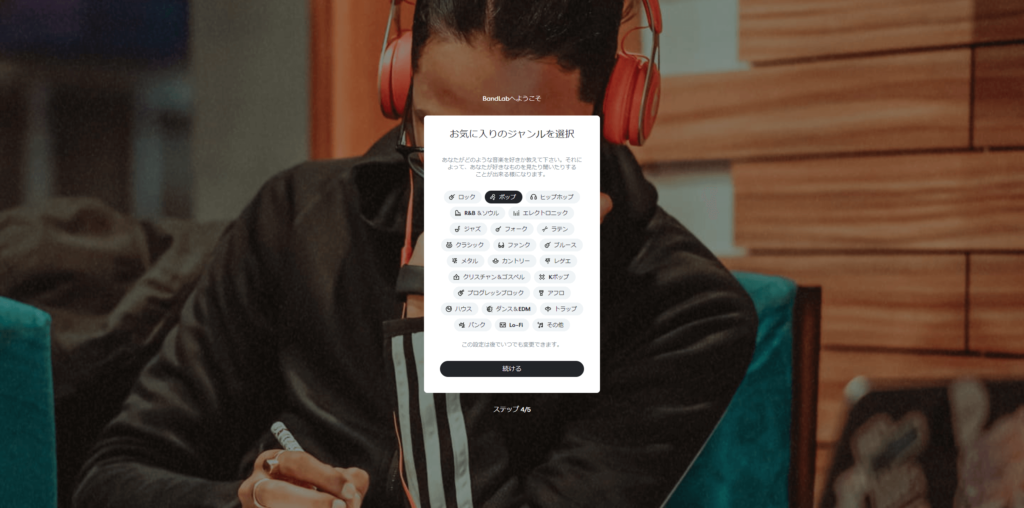
5.「スキップ」をクリック。
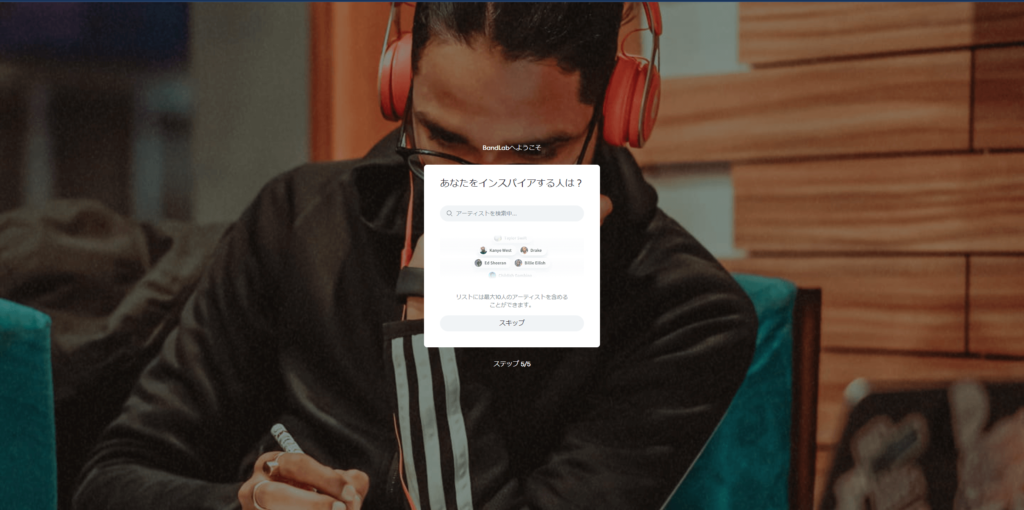
6.登録したメールアドレスにBandLabからメールが来ていると思うので「Confirm Now」をクリック。
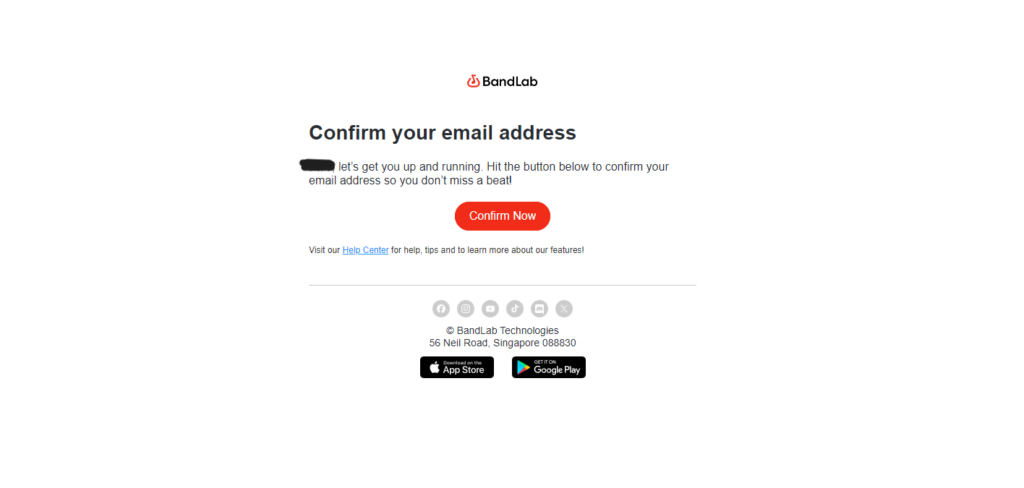
これでBandLabの登録は完了です。
Cakewalkのインストール
続いてDAWのインストーラーをダウンロードしていきます。
BandLabの公式サイトはこちら。
1.公式サイトに移動したら一番下までスクロールして「Cakewalk Installer」をクリック。
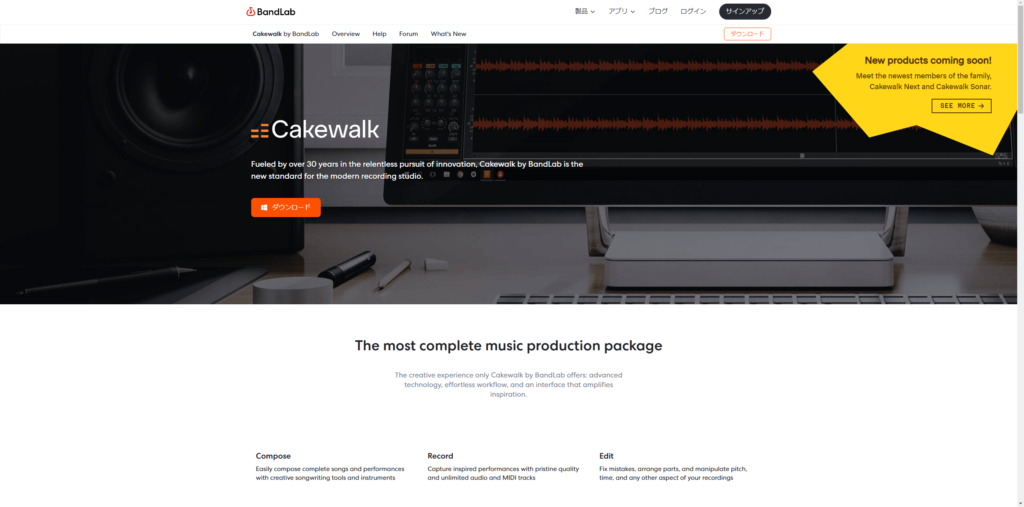
↓1番下までスクロール
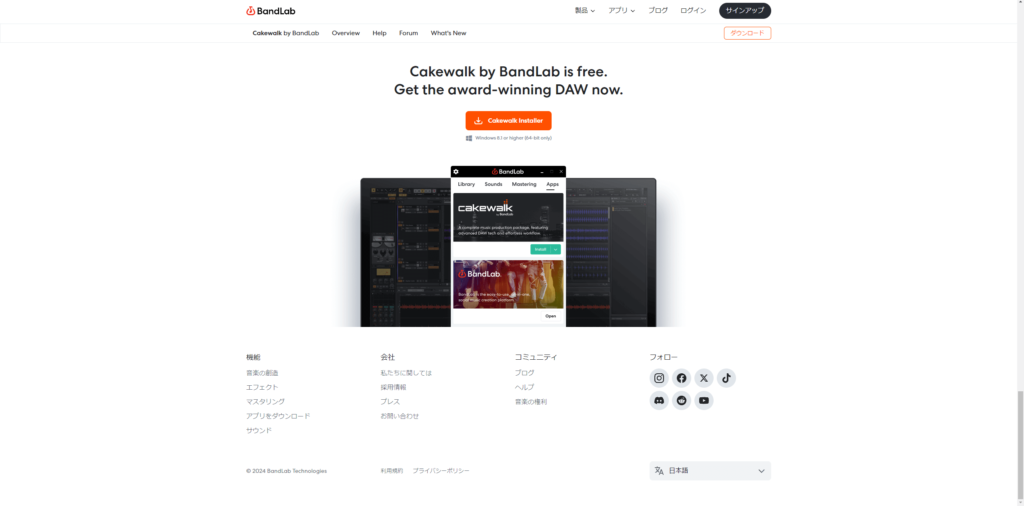
2.ダウンロードが完了したらCakewalkSetup.exeを起動します。(※変更を加えることを許可しますかと表示されたら「はい」をクリックしてください。)
3.日本語でよければ「Japanese」を選んで「OK」をクリック。
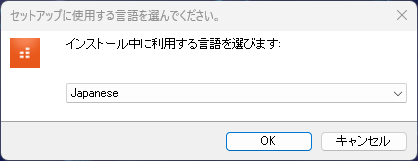
4.「次へ」をクリック。
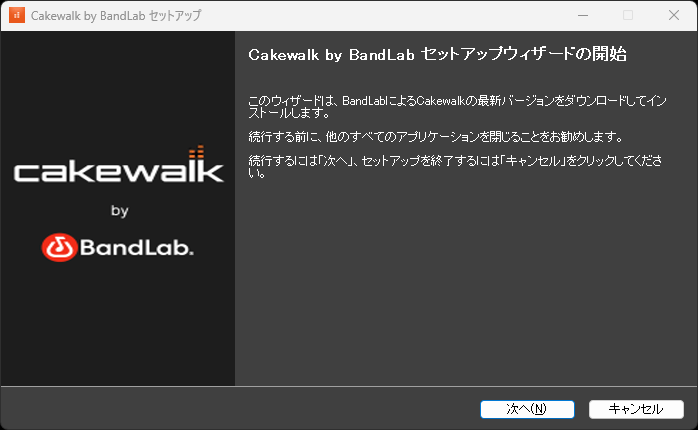
5.追加のインストーラーを聞かれるので必要なものにチェックを入れて「次へ」をクリック。(わからなければすべてチェックで大丈夫です。)
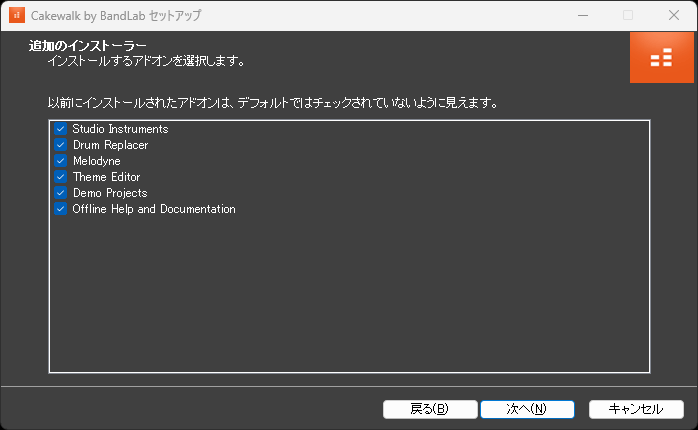
- Studio Instrumentsはギターやドラム、エレピなどの音源です。
- Drum Replacerはドラムの素材の置き換えができるツールです。ドラムトラックのスネアだけを変えて他をそのまま使用するなど使い方ができます。
- Melodyneはピッチ補正ツールです。(これのみ試用版で30日間の使用期限があります。)
- Theme EditorとはCakewalk内の画面の色を変更できるツールです。
- Demo Projectsはデモ曲が入っています。どういう風に曲ができているのかなど確認することができます。
- Offline Help and Documentationはオフラインでヘルプを表示するかどうかです。ネットが繋がっている環境であれば調べられるので必要ありません。
6.「インストール」をクリック。
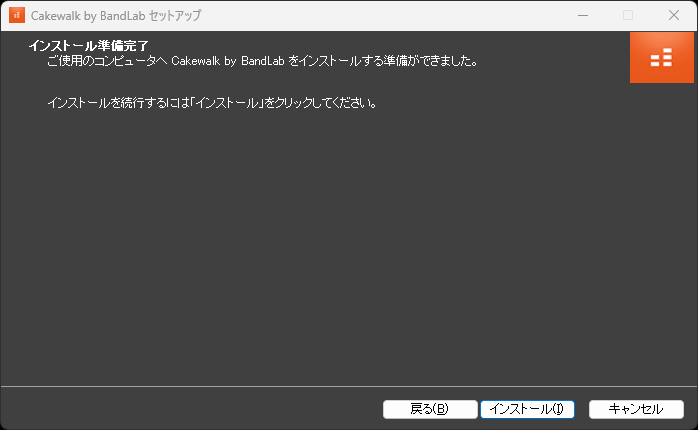
7.使用許諾契約書が表示されるので最後まで読み、同意する場合は「同意する」を選択して「次へ」をクリック。
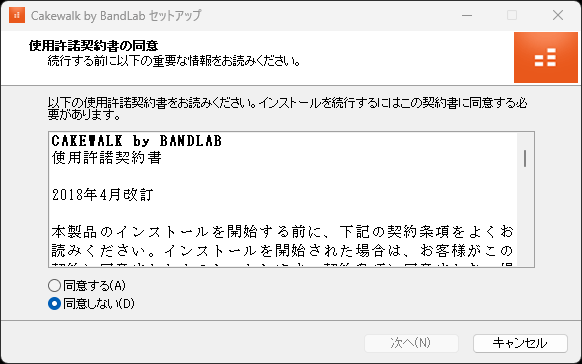
8.「標準」を選択して「次へ」をクリック。
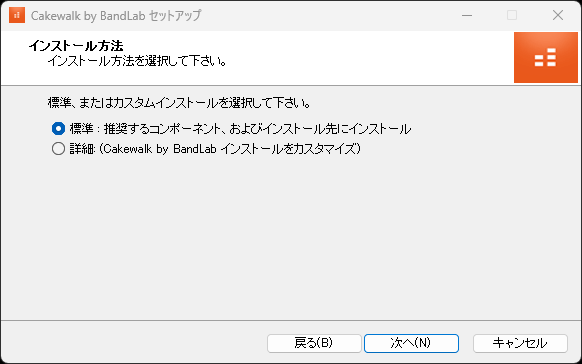
9.VSTプラグインのフォルダを設定します。基本はそのままで大丈夫ですが、場所にこだわりがあったり、容量があまり無いという方は各自指定して「次へ」をクリック。
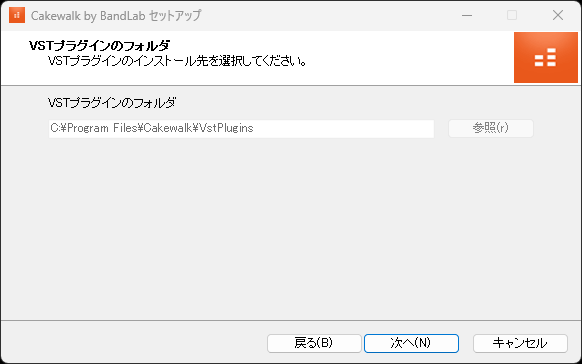
※VSTプラグインとはDAWで使用するピアノやギターなどの音源や、音を加工するエフェクターのことです。
10.「インストール」をクリック。
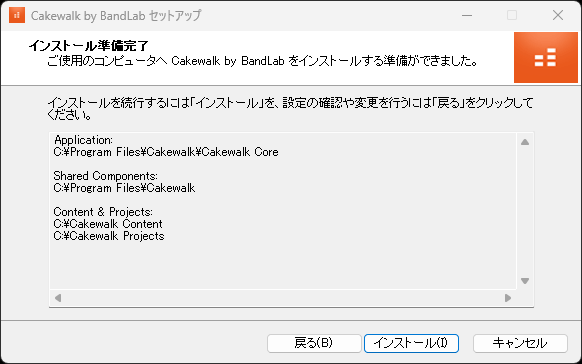
11.インストールが終わったら「完了」をクリックして終了です。
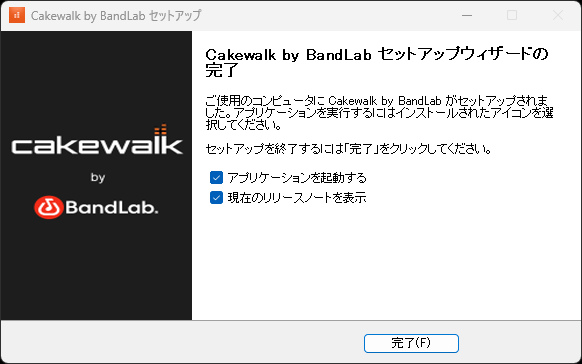
Cakewalkのアクティベート
Cakewalkを使うにはアクティベートが必要になります。
おそらく画面左上に[アクティベートされていません]と書かれていると思うので、アクティベートのやり方を説明します。
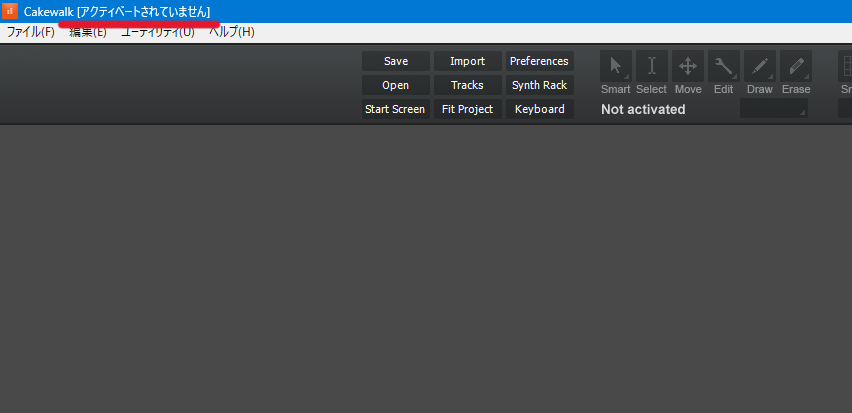
1.左上のタブから「ヘルプ」をクリックし、「BandLabにサインイン」をクリックします。
2.Webページが開くので、作成したアカウント情報を入力します。
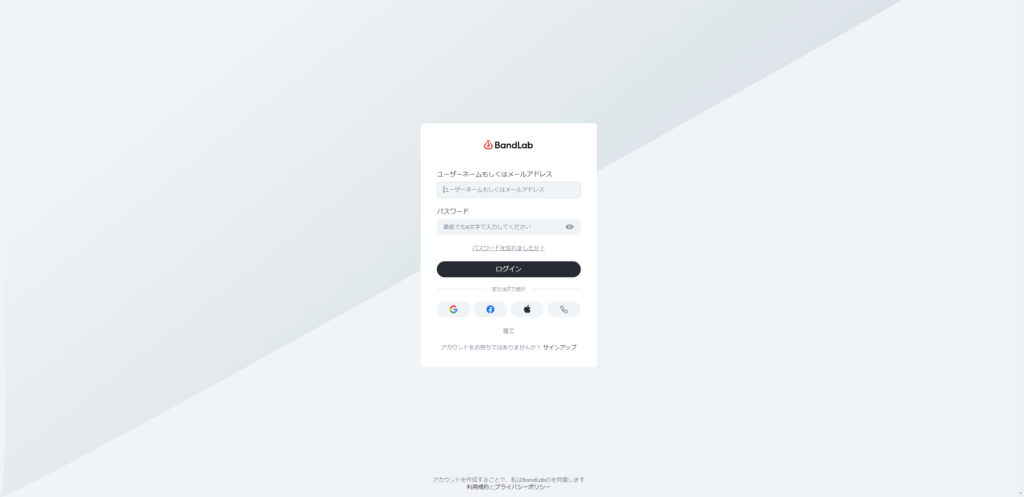
3.Sign-in Successfulと表示されればアクティベート完了です。
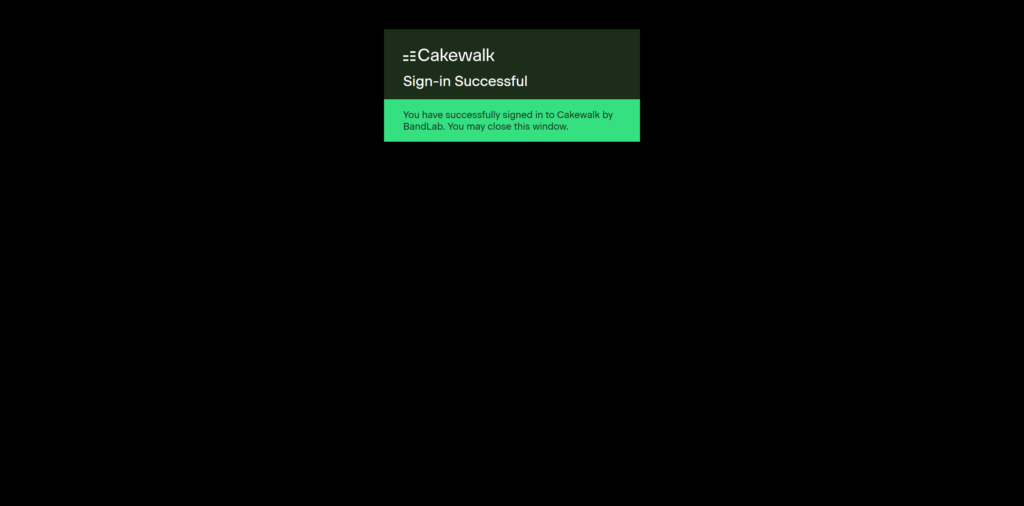
デモ曲を開いて確認してみよう
どのように曲ができているがデモ曲を聴いてみましょう!
1.Cakewalkを起動したときに出てくる、小さなウィンドウ画面(スタートスクリーンと言います)から「デモプロジェクト」をクリックし、好きなものを選んでください。
※スタートスクリーンを消してしまった方は左上の「ファイル」から「スタートスクリーン」で再表示できます。
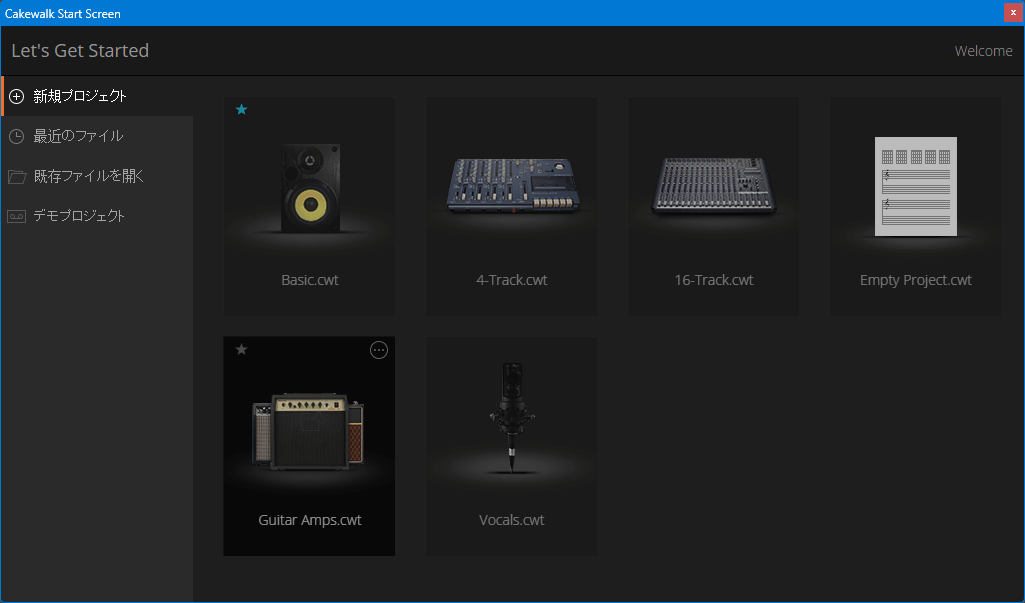
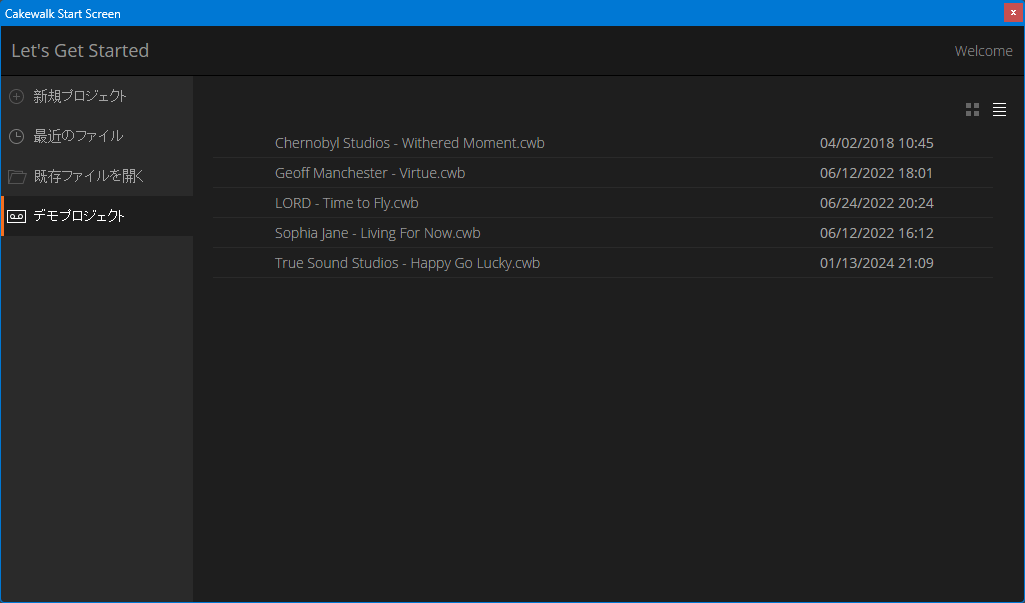
2.バンドルファイルの確認が出てくるので、そのまま「OK」をクリックします。
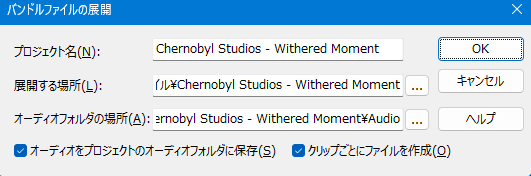
3.プロジェクトが開いたらスペースキーか画面上の▶マークの再生ボタンをクリックして音が出るか確認してみてください。
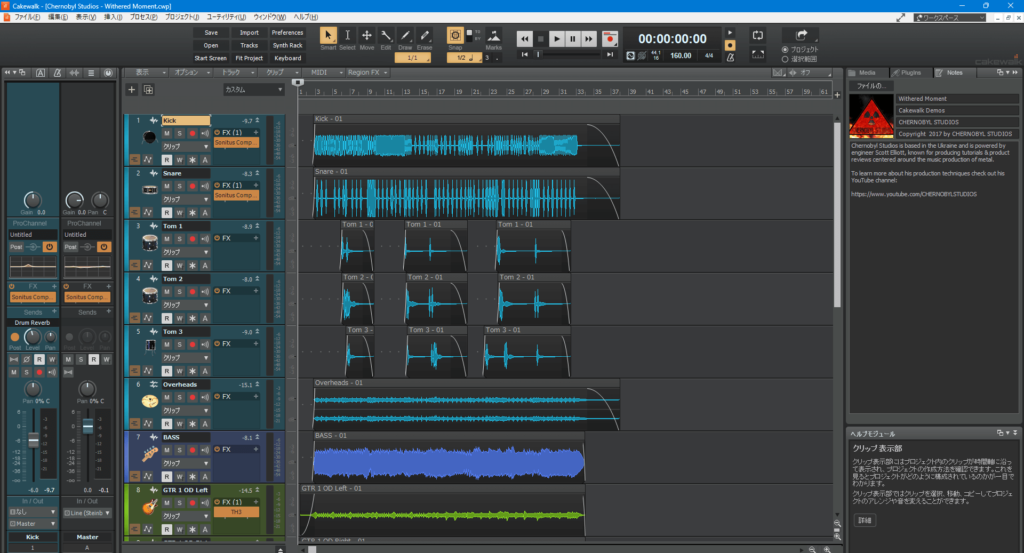
音が出てくれば完了です!良き音楽ライフを!!

